Перед началом анализа покрытия вы задаете несколько опции записи покрытия. На вкладке Apps выберите Coverage Analyzer. На вкладке Coverage выберите Settings.
На панели Coverage в диалоговом окне Параметры конфигурации (Configuration Parameters) установите опции покрытия, рассчитанного во время симуляции.
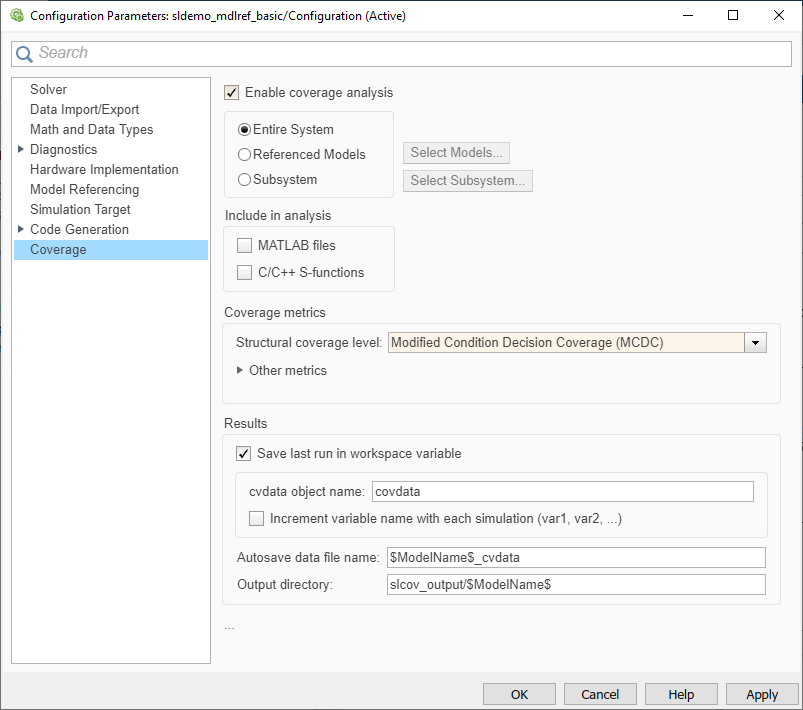
Соберите указанные результаты покрытия во время симуляции и сообщите о покрытии. Когда вы выбираете Enable coverage analysis, эти разделы становятся доступными:
Задает системы, для которых программное обеспечение собирает и сообщает данные о покрытии. Опции:
Чтобы задать возможности анализа, необходимо выбрать Enable coverage analysis.
По умолчанию генерирует данные покрытия для всей системы. Результаты покрытия включают верхний уровень и все поддерживаемые подсистемы и модели-ссылки.
Запись покрытия для выбранных моделей-ссылок и моделей Observer. По умолчанию эта настройка регистрирует покрытие для всех ссылочных моделей, где установлен режим симуляции блока Model Normal, Software-in-the-loop (SIL), или Processor-in-the-loop (PIL), и для активных моделей Observer, где режим симуляции Normal.
Чтобы задать ссылки на модели и модели Observer, для которых Simulink® Coverage™ записи данных о покрытии:
Выберите Enable coverage analysis.
Для возможностей анализа выберите Referenced Models.
Нажмите Select Models.
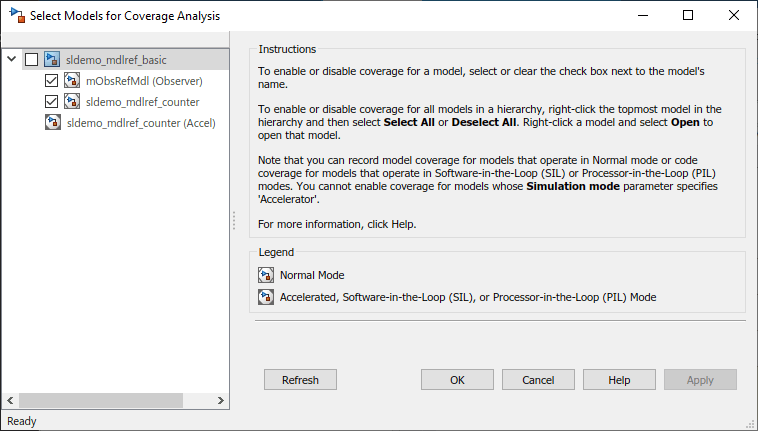
В диалоговом окне Выбор моделей для анализа покрытия выберите модели-ссылки или модели-наблюдатели, для которых необходимо записать покрытие. Можно также выбрать модель верхнего уровня.
Значок рядом с именем модели указывает режим симуляции для этой модели-ссылки.
Если у вас есть несколько блоков Model, которые ссылаются на одну и ту же модель и режимы симуляции которых одинаковы, установка флажка для этой модели устанавливает флажки для всех образцов этой модели с тем же режимом симуляции.
Нажмите OK.
Анализ покрытия регистрирует покрытие во время симуляции для выбранной подсистемы. По умолчанию генерирует данные покрытия для всей модели. Для ограничения отчетов о покрытии конкретной подсистемой:
В диалоговом окне Параметры конфигурации на панели Coverage выберите Enable coverage analysis.
Нажмите Select Subsystem.
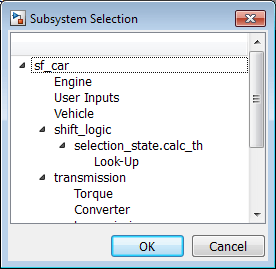
В диалоговом окне Subsystem Selection выберите подсистему, для которой необходимо включить создание отчетов о покрытии, и нажмите OK.
Раздел Include in analysis содержит две опции:
MATLAB files включает покрытие для любых внешних функций, вызываемых MATLAB® функции в вашей модели. Можно задать функции MATLAB в блоках MATLAB Function или в Stateflow® чарты.
Чтобы выбрать опцию Coverage for MATLAB files, необходимо выбрать Enable coverage analysis.
C/C++ S-functions включает покрытие для блоков S-Function C/C + + в вашей модели. Метрики покрытия сообщаются для блоков S-Function и кода C/C + + в этих блоках. Для получения дополнительной информации смотрите Сгенерировать отчет о покрытии для S-функции.
Чтобы выбрать опцию Enable coverage analysis, необходимо выбрать Coverage for S-Functions.
Выберите уровень структурного покрытия и другие типы анализа покрытия теста, которые вы хотите выполнить инструмент (см. Типы покрытия модели). Simulink Coverage собирает и сообщает о тех типах покрытия для заданных подсистем, моделей и ссылочных моделей.
Уровни структурного покрытия перечислены в порядке строгости анализа теста покрытия:
Block Execution - Включает покрытие выполнения (EC)
Decision - Включает покрытие выполнения (EC) и Decision Coverage (DC)
Condition Decision - Включает покрытие выполнения (EC), Decision Coverage (DC) и покрытие условий (CC)
Modified Condition Decision Coverage (MCDC) - Включает покрытие выполнения (EC), Decision Coverage (DC), покрытие условий (CC) и покрытие измененных условий/решений (MCDC)
Coverage metrics также включает Other metrics:
Необходимо выбрать Enable coverage analysis, чтобы выбрать метрики покрытия.
В Results разделе параметров конфигурации покрытия выберите пункт назначения для результатов покрытия. Чтобы задать Enable coverage analysis Coverage, необходимо выбрать Results на панели опций.
Save last run in workspace variable - сохраняет результаты последнего запуска симуляции в cvdata объект в рабочей области. Укажите имя переменной рабочей области в cvdata object name.
cvdata object name - имя переменной рабочей области, в которой сохраняются результаты последнего запуска симуляции. Чтобы задать Save last run in workspace variable, необходимо выбрать cvdata имя объекта.
Increment variable name with each simulation (var1, var2, ...) - добавляет цифры к именам переменных рабочей области для каждого нового результата, чтобы предыдущие результаты не перезаписывались. Чтобы включить эту опцию, необходимо выбрать Save last run in workspace variable.
Autosave data file name - имя файла, в котором сохраняются результаты данных о покрытии. Имя по умолчанию $ModelName$_cvdata. $ModelName$ - имя модели.
Output directory - папка, в которой сохраняются данные о покрытии. Расположение по умолчанию slcov_output/$ModelName$ в текущей папке. $ModelName$ - имя модели.